Tento článek popisuje několik způsobů, jak uvolnit místo v počítači Mac abyste mohli zvětšit dostupné místo v počítači:
Příbuzný: Mac OS X: Co je to „jiné“ úložiště a jak jej odstranit
1. Určete, kolik místa na disku máte
Otevřete Diskovou utilitu (Finder > Aplikace > Nástroje > Disková utilita), poté klikněte na svůj disk a poté klikněte na informace, jak je vidět na následujícím snímku obrazovky:
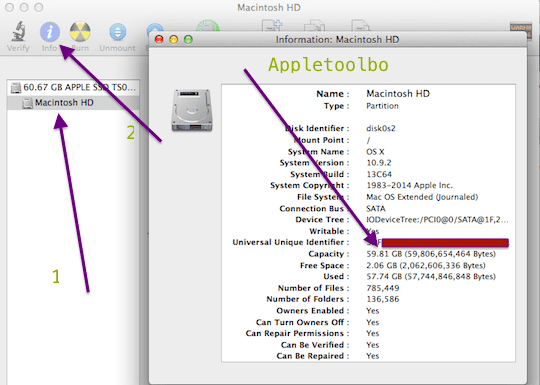
2.Smažte položky, které již nepotřebujete
Nepotřebné soubory přesuňte do koše nebo vyberte položku, kterou chcete odstranit, a stiskněte command+delete. Poté vyprázdněte koš výběrem položky Empty Trash z nabídky Finder.

Všimněte si také, že některé aplikace, jako je iPhoto, iMovie a Mail, mají svůj vlastní koš. Takže možná budete chtít vysypat i jejich odpadky. Zde je postup:
- Mail: klikněte na Mailbox > Erase Deleted Items > In All Accounts and Mailbox > Erase Junk Mail. (místo smazání můžete také zvážit archivaci e-mailu, viz #6: Komprimujte položky níže)
- iPhoto: klikněte na iPhoto > Vysypat koš iPhoto.
- iMovie: klikněte na Soubor > Přesunout do koše nebo Soubor > Přesunout odmítnuté klipy do koše.
3.Odstranit stažené soubory
Vše, co stáhnete z internetu, se uloží do složky Stažené soubory. Možná budete chtít tyto položky smazat. Nejprve se ujistěte, že žádnou z těchto položek nepotřebujete. Klikněte na Finder a poté stáhněte. A přetáhněte libovolnou položku, kterou nepotřebujete, do koše a poté koš vysypte. Můžete například chtít odstranit soubory obrazu disku (.dmg).

4. Odstraňte aplikace, které již nepoužíváte
Otevřete složku Aplikace a odstraňte všechny aplikace, které již nepoužíváte. Pokud chcete smazat/odinstalovat aplikaci, kterou jste zakoupili v Mac App Store, otevřete Launchpad stiskněte a podržte ikonu aplikace, kterou chcete odstranit, když se chvějí, klikněte na odstranit (x) knoflík. Pokud chcete odebrat další aplikace, přetáhněte ikonu aplikace do koše a poté koš vysypte.

5.Přesuňte soubory na jiný disk
Možná budete chtít přesunout položky (jako jsou fotografie, velké soubory, filmy atd.) na jiný disk, jako je externí disk, jednotka USB, DVD nebo cloudové úložiště.
6. Komprimujte velké položky
Možná budete chtít komprimovat soubory, protože komprimované soubory zabírají méně úložného prostoru. Zde je návod, jak můžete najít velké soubory, abyste je mohli komprimovat:
- Vyberte Finder > Přejít > Domů > Soubor > Najít, poté otevřete nabídku Druh a vyberte Jiné. Nyní zaškrtněte políčko Velikost souboru. Nyní zadejte velikost souboru (např. 50 MB) a vyhledejte položky, které jsou větší než 50 MB.
- Chcete-li položky komprimovat, jednoduše vyberte soubor, který chcete komprimovat, a stiskněte klávesu Ctrl+klik a poté vyberte Komprimovat.

- Pokud chcete archivovat e-maily, spusťte aplikaci Mail, vyberte složku k archivaci, např. Doručená pošta, přetáhněte ji na plochu. Nyní uvidíte složku mbox. Poté klikněte na tuto složku se stisknutou klávesou Ctrl a vyberte „Vytvořit archiv ‚Inbox.mbox‘“ a poté odstraňte zprávy z pošty.
7.Vyčistěte dočasné soubory, systémové mezipaměti a protokoly
Můžete vyčistit různé systémové protokoly a dočasné soubory a zvětšit tak místo na disku Macu. Používejte nástroje třetích stran jako např Hlavní menu nebo podobní ostatní vám mohou pomoci. Pokud chcete spouštět tyto skripty údržby, stáhněte si a nainstalujte.
8. Vymažte mezipaměť prohlížeče
Vymazáním mezipaměti můžete uvolnit místo na vašem Macu. Pokud používáte Safari, můžete to udělat v Safari kliknutím na Safari > Obnovit Safari. Totéž můžete udělat i v jiných prohlížečích, Chrome, Firefox atd.

Sudz (SK) je posedlý technologií od brzkého příchodu A/UX na Apple a je zodpovědný za redakční směřování AppleToolBoxu. Sídlí v Los Angeles, CA.
Sudz se specializuje na pokrytí všech věcí macOS a v průběhu let zkontroloval desítky vývojů OS X a macOS.
V minulém životě Sudz pomáhal společnostem ze seznamu Fortune 100 s jejich technologickými a obchodními aspiracemi na transformaci.